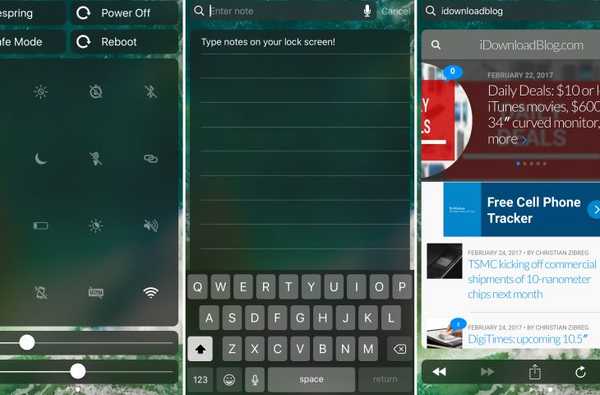

La creatividad en torno a una serie de lanzamientos de ajustes de jailbreak para iOS 10 hasta ahora ha sido bastante impresionante, pero quizás uno de mis favoritos todavía es uno llamado Halcón por desarrollador iOS Logan O'Connell.
Con Falcon, sobrealimentará la pantalla de bloqueo y las interfaces del Centro de notificaciones con un montón de nuevas funciones; entre ellos se encuentran un navegador web, un tomador de notas y una página de alternancia.
Para acceder a todas estas nuevas funciones, básicamente solo necesita deslizarse entre ellas cuando esté mirando la pantalla de bloqueo o el Centro de notificaciones. El proceso para cambiar entre interfaces es exactamente el mismo que cambiar entre la página de widgets de Spotlight y la página de la cámara en la pantalla de bloqueo, o cambiar entre la página de widgets de Spotlight y la página de notificaciones en el Centro de notificaciones.
Configurando Falcon
Después de instalar Falcon, la pantalla de bloqueo y las interfaces del Centro de notificaciones se verán bastante estándar, como si nada hubiera cambiado. Para solucionarlo, tendrá que ir al panel de preferencias de Falcon en la aplicación Configuración, que es donde configurará lo que se puede acceder desde la pantalla de bloqueo y el Centro de notificaciones de forma individual:

Aquí encontrarás las siguientes opciones:
- Un interruptor de palanca para habilitar o deshabilitar Falcon a pedido
- Un interruptor de seguridad para requerir que Touch ID se enrede con los botones en la pantalla de bloqueo
- Una celda para configurar qué páginas personalizadas aparecerán en la pantalla de bloqueo
- Una celda para configurar qué páginas personalizadas aparecerán en el Centro de notificaciones
En la parte inferior del panel de preferencias hay un botón de recuperación que puede usar para guardar los cambios que realice aquí.
En cada una de las celdas del panel de preferencias, puede configurar lo que aparece en la pantalla de bloqueo y en el Centro de notificaciones. Al igual que los mecanismos de clasificación que hemos visto al elegir el orden de los widgets de Spotlight en la pantalla de bloqueo o en el Centro de notificaciones, puede tocar y arrastrar para elegir el orden en que aparecen estas páginas al deslizarlas..
Usando Falcon
Una vez que esté todo configurado, puede comenzar a acceder a sus nuevas páginas en la pantalla de bloqueo o en el Centro de notificaciones.
Puede continuar usando las páginas de Cámara y Spotlight en su pantalla de bloqueo como siempre lo ha hecho (si no las desactivó), pero Falcon esencialmente las complementará agregando aún más páginas para unirse a ellas. Si continúa deslizando el dedo, encontrará las páginas adicionales para anotar notas, jugar con los conmutadores y navegar por la web..
Notas

Las notas que anota aquí no están relacionadas con la aplicación de Notas en su dispositivo. En cambio, este es un lugar completamente separado para simplemente escribir algo para que no lo olvide.
Es ideal para tomar rápidamente el número de teléfono de alguien o crear una lista de compras que intente eliminar más adelante..
Para hacer una nota, todo lo que debe hacer es tocar el cuadro de texto en la parte superior de la interfaz y comenzar a escribir. Cuando toca la tecla de retorno en el teclado, la nota se guarda.
Palancas

La página de alternancia es una de las partes más curiosas del ajuste que creo que hace que el ajuste sea más atractivo en primer lugar..
Aquí, obtienes conmutadores y controles para varias cosas diferentes. Solo por nombrar algunos (o muchos):
- Modo avión
- Brillo automático de la pantalla
- Cerradura automática
- Bluetooth
- Datos del celular
- No molestar
- Linterna
- Punto de acceso personal
- Servicios de localización
- Modo de baja potencia
- Modo turno de noche
- Modo silencioso
- Rotacion de pantalla
- Vibración
- VPN
- Wifi
Además de estos conmutadores, puede ajustar su brillo y volumen, y también puede ingresar fácilmente al Modo seguro, reactivar su dispositivo, apagarlo o reiniciarlo.
Como nota al margen, si le preocupa que alguien juegue con sus botones desde la pantalla de bloqueo sin su permiso, puede habilitar la seguridad de Touch ID, que evita que se enreden a menos que su huella digital se autentique primero:

navegador web

Otra característica impresionante es el navegador web, que está bien diseñado y es rápido, al igual que Safari.
En la parte superior, tiene su barra de búsqueda para navegar por la web, y en la parte inferior tiene su barra de herramientas, que incluye botones hacia adelante y hacia atrás, un botón para compartir, un botón para actualizar y un botón para cerrar.
Vale la pena?
Creo que Falcon es uno de los ajustes de jailbreak más pulidos para iOS 10 hasta la fecha, por lo que si está buscando un ajuste de jailbreak todo en uno capaz que contenga mucha funcionalidad en su interfaz y potencie sus dedos incluso antes de desbloquear su iPhone, entonces este es un gran lugar para comenzar.
Falcon no será para todos, pero hay muchos jailbreakers que pueden apreciar un ajuste como Falcon, donde el trabajo duro es evidente y la calidad habla por sí misma..
Si está interesado en probar Falcon, puede obtenerlo del repositorio BigBoss de Cydia en este momento por solo $ 1.49. No funcionará en ninguna versión de firmware anterior a iOS 10 debido a los cambios en la pantalla de bloqueo y el Centro de notificaciones que trajo la actualización.
Falcon es un ajuste de jailbreak de código abierto, por lo que si está interesado en ver cómo funciona, puede consultarlo en GitHub del desarrollador.
¿Estás impresionado con la extravagancia de Falcon? Comparte en los comentarios abajo.











